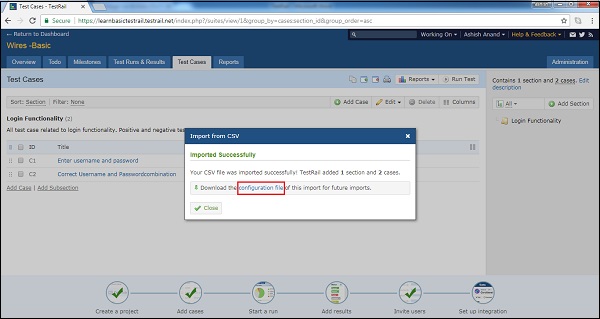TestRail - Importuj przypadki testowe CSV
Użytkownik może jednocześnie tworzyć wiele przypadków testowych za pomocą pliku CSV lub XML. Pliki CSV to pliki tekstowe oddzielone przecinkami. Istnieją 2 etapy procesu, które wymagają importowania danych z programu Excel.
- Reguły dla pliku CSV
- Zaimportuj plik do systemu
Reguły dla pliku CSV
Podczas tworzenia pliku CSV należy wziąć pod uwagę następujący punkt
Plik CSV powinien zawierać dane tylko w pierwszym arkuszu.
1 st rząd powinien mieć nazwę nagłówków w różnych kolumn i dane przyszłym roku powinien reprezentować każdą kolumnę.
Należy pamiętać, że pierwszy wiersz zostanie zmapowany z różnymi polami formularzy przypadków testowych podczas importowania.
1 kolumnę w pliku Excela można zamapować tylko z 1 polem w formularzu przypadku testowego.
Wymagane pola muszą być zamapowane z kolumną CSV sheeti nie powinno być puste. W przeciwnym razie system wygeneruje komunikat o błędzie o nieudanym imporcie.
Pola niewymagane można pozostawić bez mapowania lub dane mogą być puste. Podczas importu którekolwiek z tych pól będą puste lub będą miały wartości domyślne zdefiniowane w ustawieniach projektu.
Importuj plik CSV
Przejdź do zakładki Test Cases.
Kliknij ikonę importu przypadków testowych po prawej stronie i wybierz opcję Importuj z CSV. Poniższy zrzut ekranu przedstawia ikonę Importuj przypadki testowe i wybór pliku CSV
Otworzy się Kreator importu z CSV. Ma proces 4-etapowy.
W pierwszym kroku przejrzyj plik CSV i prześlij. Po pomyślnym przesłaniu nazwa pliku zostanie wyświetlona w kreatorze.
W sekcji Format i mapowania, wybierz Konfiguruj nowe mapowanie do 1 st pliku. Użytkownik może użyć tej samej konfiguracji od następnego razu po pobraniu pliku konfiguracyjnego. Aby skorzystać z tej opcji, wybierz Wczytaj mapowanie z pliku konfiguracyjnego.
Poniższego wyboru należy dokonać w sekcji Opcje zaawansowane
Import - aby wybrać sekcję, do której mają być importowane przypadki testowe
File Encoding- Służy do wyboru reguł kodowania pliku, aby TestRail mógł poprawnie dekodować plik. Kodowanie pliku CSV, Excel / Windows używa Windows-1252 (łaciński) dla plików CSV, podczas gdy większość innych narzędzi (w tym Google Spreadsheets) preferuje kodowanie UTF-8 zgodne z Unicode.
CSV Delimiter- Użytkownik może zdefiniować, lub; lub \ t, aby rozdzielić pola.
Start Row- Użytkownik może oddzielić wiersz nagłówka i wiersz danych od miejsca rozpoczęcia. I, czy wiersz nagłówka IS, czy nie, można zdecydować za pomocą pola wyboru.
Template - Użytkownik może wybrać, czy jest to kompletny przypadek testowy, kroki czy sesja eksploracyjna.
Po dokonaniu wyboru kliknij przycisk Dalej. Poniższy zrzut ekranu przedstawia pierwszy krok procesu importowania przypadków testowych

Użytkownik może po prostu zmapować kolumny CSV do pól przypadków testowych TestRail. TestRail obsługuje również importowanie oddzielnych kroków testowych i oczekiwanych wyników, jeśli użytkownik używa wielu wierszy dla jednego przypadku testowego. Nazywa się to mapowaniem kolumn i można je skonfigurować w kroku 2 kreatora importu CSV.
TestRail rozróżnia jedno- i wielorzędowe układy skrzynek dla plików CSV. W układzie jednorzędowym każdy przypadek testowy jest reprezentowany przez pojedynczy wiersz lub rekord w pliku CSV. To jest standardowy układ większości plików CSV.
TestRail obsługuje multi-rowukład. Użytkownik wybiera kolumnę, która wykrywa początek nowego przypadku testowego w tym przypadku (na przykład ID lub kolumna Nazwa / Tytuł, która jest unikalna dla każdego przypadku testowego). Ten układ jest powszechnie używany w przypadkach testowych z wieloma krokami i oczekiwanymi wynikami.
Na końcu znajduje się pole wyboru, czy TestRail powinien ignorować wiersze / rekordy CSV bez prawidłowej, niepustej kolumny tytułu. Zaleca się zaznaczenie pola wyboru, aby filtrować puste wiersze na początku / między przypadkami testowymi / na końcu pliku CSV.
Teraz kliknij przycisk Dalej. Poniższe komunikaty ekranu 2 nd etap procesu przypadku testowego importu

Ten krok polega na zmapowaniu wartości CSV do TestRail. Na przykład, jeśli użytkownik ma wartość priorytetuMediumw pliku CSV ten krok umożliwia mapowanie tego do priorytetu Niski lubNormalw TestRail. Na tym etapie użytkownik może zaznaczyć pole wyboru, aby uniknąć wszelkich tagów HTML jako importowanych danych.
Następnie kliknij przycisk Dalej. Poniższe komunikaty ekranu 3 rd etap procesu importu przypadków testowych

W 4 -tego kroku, użytkownik może dokonać przeglądu przypadków testowych, które TestRail znaleźć w pliku CSV. Użytkownik może przeglądać opcje plików, a takżecolumn & valuemapowania, które są skonfigurowane w poprzednich krokach. Użytkownik może przechodzić do przodu i do tyłu za pomocą przycisków Poprzedni i Następny, aby wprowadzić zmiany w opcjach pliku, mapowaniu kolumn lub wartości. Gdy użytkownik będzie zadowolony z podglądu, kliknij przycisk Importuj .
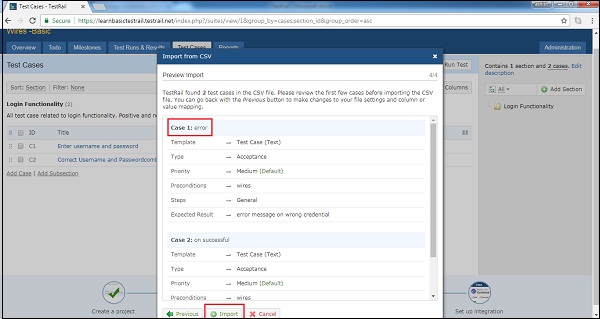
Ostatni krok kreatora pokazuje liczbę zaimportowanych sekcji i przypadków testowych. Umożliwia pobranie pliku konfiguracyjnego. Ten plik można załadować w pierwszym kroku kreatora i automatycznie wstępnie konfiguruje wszystkie kroki kreatora i opcje importu. Jest to przydatne, gdy wiele plików CSV zostanie zaimportowanych z tym samym układem. Użytkownik może również udostępniać ten plik konfiguracyjny innym członkom zespołu.